Подключение бота
1. Подготовка к работе
OrdMarkBot работает через API ВК ОРД: https://ord.vk.com/
Перед началом использования необходимо зарегистрироваться в кабинете ВК ОРД, если вы ещё этого не сделали.
2. Регистрация в ВК ОРД
Авторизация возможна одним из трёх способов:
OrdMarkBot работает через API ВК ОРД: https://ord.vk.com/
Перед началом использования необходимо зарегистрироваться в кабинете ВК ОРД, если вы ещё этого не сделали.
2. Регистрация в ВК ОРД
Авторизация возможна одним из трёх способов:
- через VK ID;
- через кабинет myTarget;
- по электронной почте.
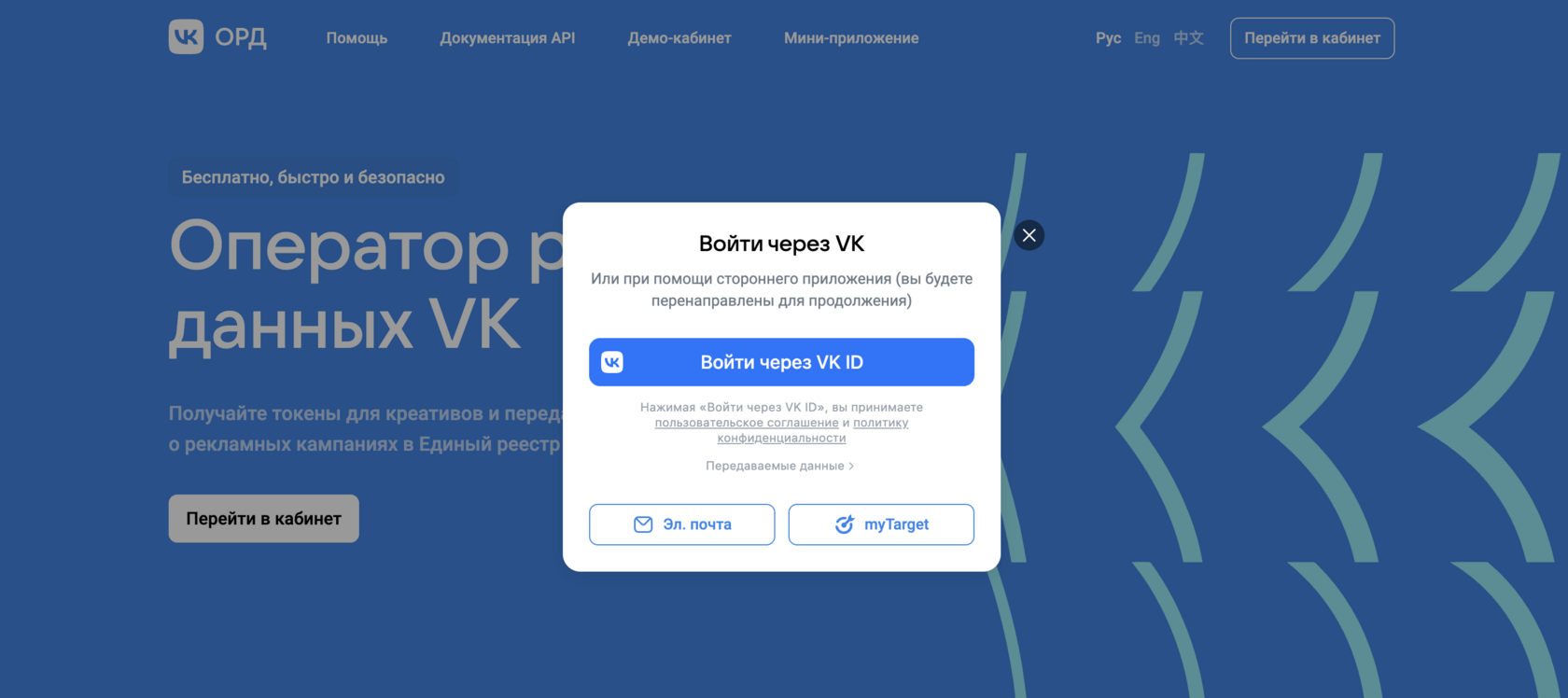
После входа необходимо добавить информацию о себе.
В разделе «Роли» рекомендуем выбрать сразу два пункта:
- В верхнем меню выберите пункт «Добавить информацию о себе».
- В открывшемся окне укажите тип субъекта:
- Физическое лицо (СЗ);
- Индивидуальный предприниматель (ИП);
- Юридическое лицо.
В разделе «Роли» рекомендуем выбрать сразу два пункта:
- Рекламодатель;
- Издатель.
- Заполните ФИО или название организации.
- Укажите ИНН.
- Нажмите «Сохранить».
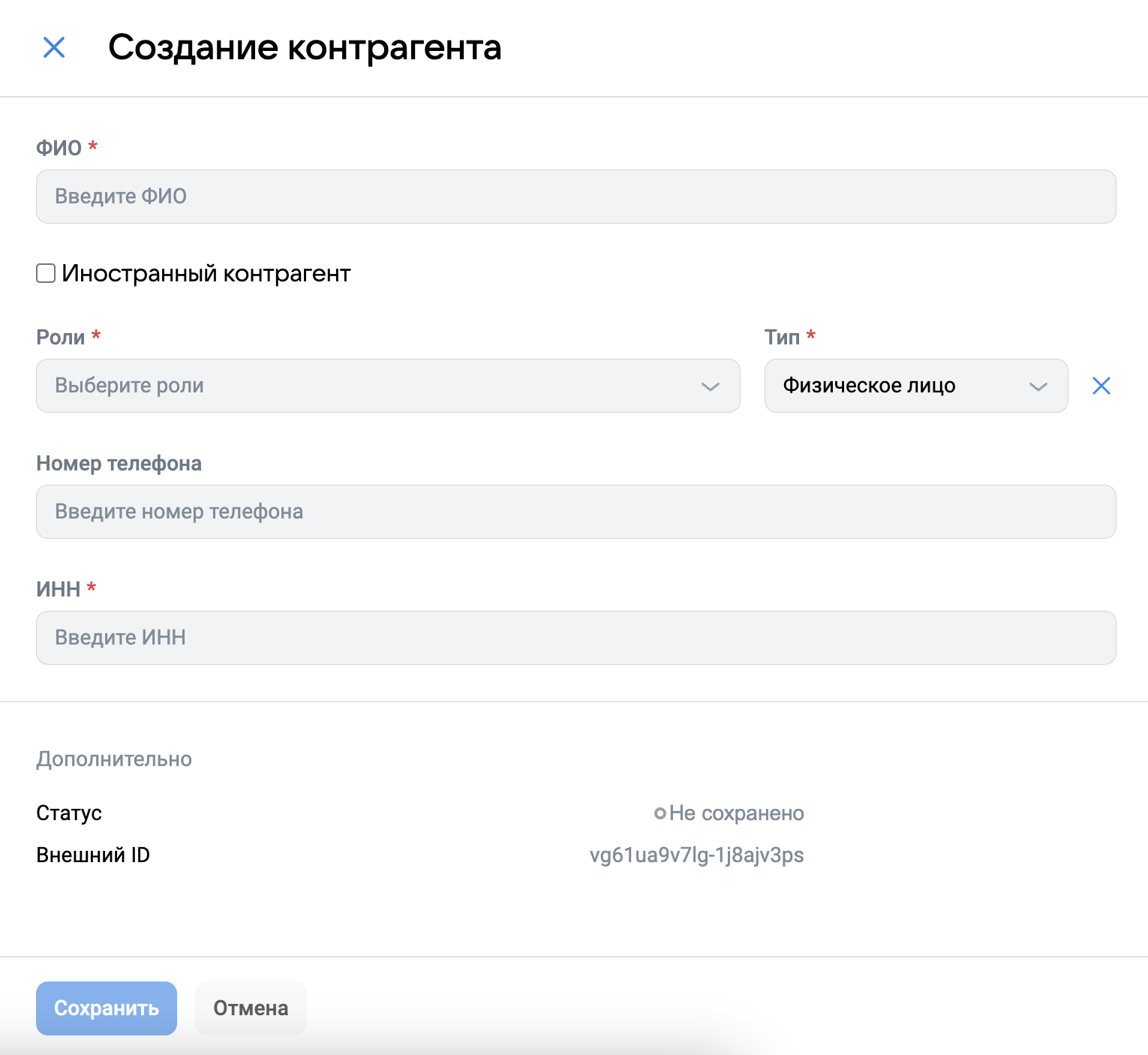
3. Получение ключа API ВК ОРД
- В верхнем меню кабинета выберите раздел «Ключи доступа к API».
- Введите название ключа, например: OrdMarkBot.
- Нажмите «Сгенерировать».
- Скопируйте и сохраните ключ в надёжном месте — он потребуется для подключения бота.
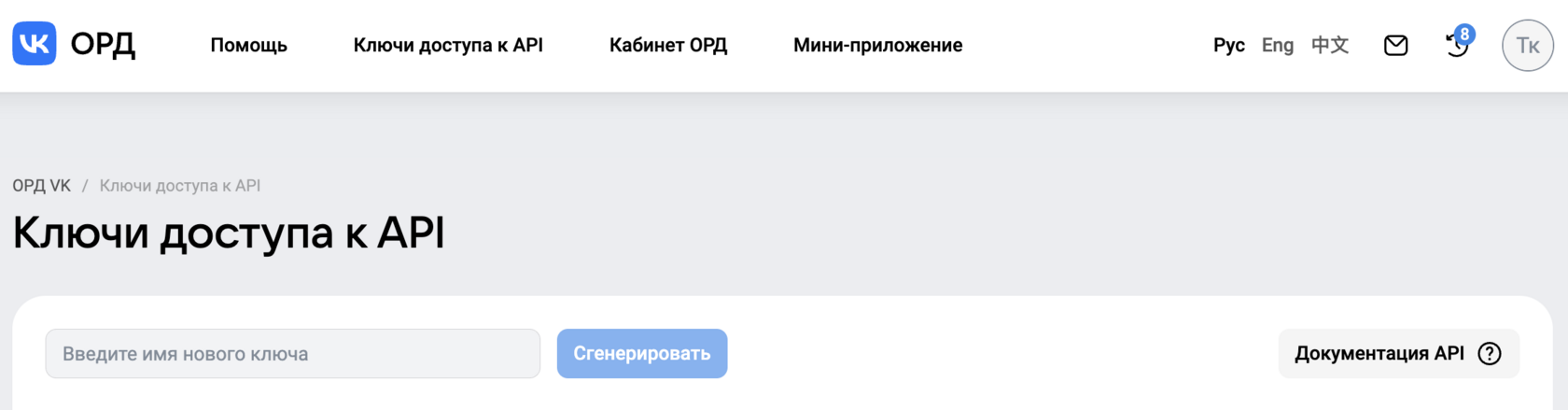
4. Подключение бота
Если у вас несколько кабинетов ВК ОРД, рекомендуется:
Так вы сможете работать с несколькими кабинетами одновременно прямо в Telegram.
5. Начало работы с ботом
Если у вас несколько кабинетов ВК ОРД, рекомендуется:
- создать группу в Telegram;
- добавить туда OrdMarkBot в роли администратора.
Так вы сможете работать с несколькими кабинетами одновременно прямо в Telegram.
5. Начало работы с ботом
- Введите команду /start.
- Бот предложит установить ваш API-ключ.
- Нажмите кнопку «Установить API-ключ» и вставьте ранее сгенерированный ключ.
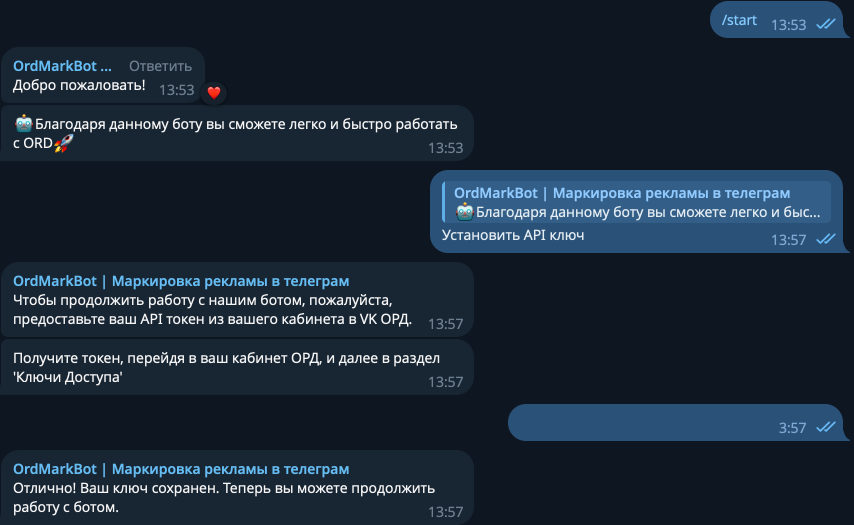
✅ Готово!
Теперь вы можете маркировать рекламу через OrdMarkBot.
Теперь вы можете маркировать рекламу через OrdMarkBot.
Самореклама
1. Создание саморекламы
Бот автоматически поддерживает следующие форматы:
- Нажмите «Создать саморекламу».
- Бот попросит прислать пост для маркировки.
- ➜ Отправьте его в том виде, в котором планируете публиковать (с текстом, изображением, видео и т.д.).
Бот автоматически поддерживает следующие форматы:
- текст;
- текст + изображение;
- текст + видео;
- видео;
- изображение.
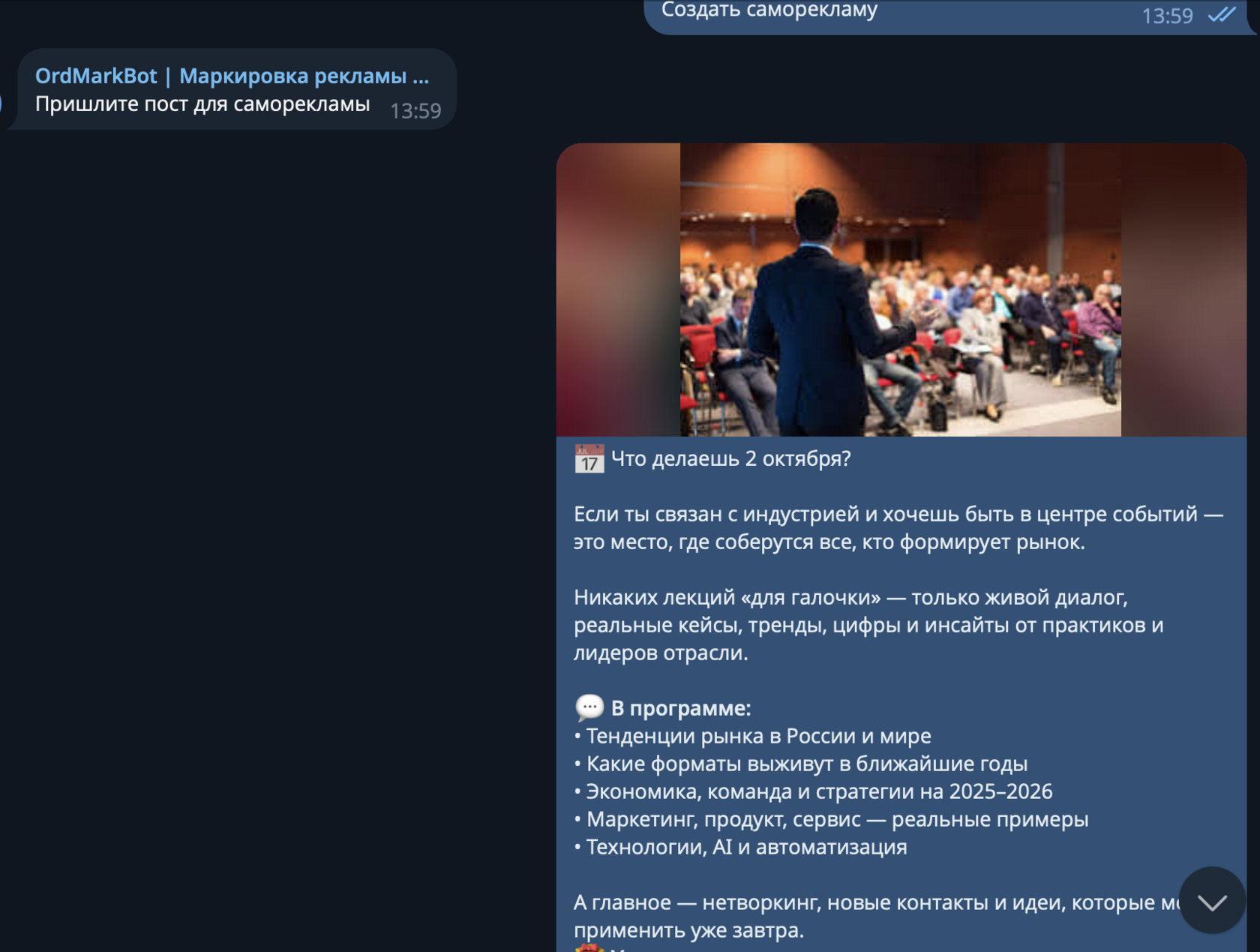
2. Указание ККТУ
Укажите ваш ККТУ (код классификатора типа услуг).
Найти его можно в таблице по ссылке:
👉 Справочник ККТУ
Выберите значение, соответствующее виду деятельности вашей организации.
3. Имя креатива
Укажите название креатива — это поможет вам быстро находить нужные посты.
Например:
Конкурс в группе ВК — 22.10–31.10
4. Ссылка на площадку размещения
Введите ссылку на площадку, где будет опубликован креатив.
Это может быть любая ваша страница или ресурс:
5. Целевая ссылка
Укажите целевую ссылку, на которую ведёт реклама.
Например, если пост публикуется в Telegram-канале и содержит ссылку на ваш сайт, добавьте именно её.
Если целевой ссылки нет, нажмите кнопку «У меня нет целевой ссылки».
6. Получение ERID
После заполнения всех данных бот автоматически сгенерирует и отправит вам ERID — уникальный идентификатор рекламного материала.
✅ Готово!
Вы успешно создали и промаркировали саморекламу через OrdMarkBot.
Укажите ваш ККТУ (код классификатора типа услуг).
Найти его можно в таблице по ссылке:
👉 Справочник ККТУ
Выберите значение, соответствующее виду деятельности вашей организации.
3. Имя креатива
Укажите название креатива — это поможет вам быстро находить нужные посты.
Например:
Конкурс в группе ВК — 22.10–31.10
4. Ссылка на площадку размещения
Введите ссылку на площадку, где будет опубликован креатив.
Это может быть любая ваша страница или ресурс:
- сайт;
- социальные сети;
- YouTube-канал и т.д.
5. Целевая ссылка
Укажите целевую ссылку, на которую ведёт реклама.
Например, если пост публикуется в Telegram-канале и содержит ссылку на ваш сайт, добавьте именно её.
Если целевой ссылки нет, нажмите кнопку «У меня нет целевой ссылки».
6. Получение ERID
После заполнения всех данных бот автоматически сгенерирует и отправит вам ERID — уникальный идентификатор рекламного материала.
✅ Готово!
Вы успешно создали и промаркировали саморекламу через OrdMarkBot.
Создание договора/оферты
1. Добавление договора
💡 Что такое счёт-оферта
Счёт-оферта — это документ, который одновременно является и предложением заключить сделку, и счётом на оплату.
Она содержит:
Подписывать его не требуется — достаточно оплатить счёт, чтобы оферта считалась принятой. Это значительно упрощает процесс заключения сделки.
🔹 Маркировка через “Договор”1. Выбор роли
Выберите свою роль:
📘 В процессе маркировки выбор роли не влияет на порядок действий.
Рассмотрим пример для роли «Я — издатель».
- Нажмите «Добавить договор».
- Выберите тип договора:
- Договор
- Счёт-оферта
💡 Что такое счёт-оферта
Счёт-оферта — это документ, который одновременно является и предложением заключить сделку, и счётом на оплату.
Она содержит:
- реквизиты для оплаты;
- условия договора (наименование услуги, стоимость, сроки и т.д.).
Подписывать его не требуется — достаточно оплатить счёт, чтобы оферта считалась принятой. Это значительно упрощает процесс заключения сделки.
🔹 Маркировка через “Договор”1. Выбор роли
Выберите свою роль:
- Издатель — если реклама размещается у вас;
- Рекламодатель — если вы являетесь заказчиком рекламы.
📘 В процессе маркировки выбор роли не влияет на порядок действий.
Рассмотрим пример для роли «Я — издатель».
2. Проверка данных организации
2. Ввод параметров договора
- Бот попросит указать ИНН.
- Если ИНН найден в базе — бот автоматически подставит данные организации.
- Проверьте корректность и подтвердите, нажав «ДА».
- Если ИНН не найден (например, у самозанятых), отправьте реквизиты вручную:
- ФИО
- ИНН
- Банк
- Адрес
- Расчётный счёт (р/с)
- Корреспондентский счёт (кор/с)
2. Ввод параметров договора

Если реклама размещается на нескольких площадках, отправляйте каждую ссылку отдельным сообщением.
Когда площадки закончились — введите 0.
4. Получение документа
После заполнения данных бот:
✅ Договор успешно добавлен!
🔸 Маркировка через “Оферту”
1. Отправка реквизитов
Отправьте все реквизиты второй стороны (организации, с которой заключается договор-оферта) одним сообщением.
Укажите:
Бот автоматически обработает и структурирует данные.
Если всё верно — нажмите «ДА» для подтверждения.
2. Ввод параметров оферты
Когда площадки закончились — введите 0.
4. Получение документа
После заполнения данных бот:
- сформирует договор в формате .doc (вы сможете его отредактировать при необходимости);
- автоматически добавит договор в ОРД ВК;
- присвоит роли согласно выбранным параметрам.
✅ Договор успешно добавлен!
🔸 Маркировка через “Оферту”
1. Отправка реквизитов
Отправьте все реквизиты второй стороны (организации, с которой заключается договор-оферта) одним сообщением.
Укажите:
- название организации;
- ИНН;
- банковские реквизиты (банк, БИК, корреспондентский счёт, расчётный счёт).
Бот автоматически обработает и структурирует данные.
Если всё верно — нажмите «ДА» для подтверждения.
2. Ввод параметров оферты

Если площадок несколько — добавляйте их по одной в каждом сообщении.
Когда список закончен, введите 0.
3. Получение оферты
После завершения:
✅ Оферта успешно создана и добавлена в ОРД ВК!
Когда список закончен, введите 0.
3. Получение оферты
После завершения:
- бот пришлёт оферту в формате .doc (её можно отредактировать);
- документ будет автоматически добавлен в ОРД ВК;
- роли выставятся в соответствии с настройками бота.
✅ Оферта успешно создана и добавлена в ОРД ВК!
Маркировка креатива по договору
После добавления договора вы можете перейти к маркировке рекламного креатива.
1. Добавление креатива
⚠️ Если вы хотите использовать другой договор, нажмите «Сменить договор» и выберите нужный.
2. Отправка поста для маркировки
Бот попросит прислать пост, который вы хотите промаркировать.
Отправьте его в том виде, в котором он будет опубликован (текст, фото, видео и т.д.).
Бот поддерживает следующие форматы:
3. Указание ККТУ
Введите ваш ККТУ (код классификатора типа услуг).
Найти нужный код можно по ссылке:
👉 Справочник ККТУ
Выберите значение, соответствующее виду деятельности вашей организации.
4. Имя креатива
Укажите удобное название креатива, чтобы легко находить его в списке.
Например:
Конкурс в группе ВК — 22.10–31.10
5. Ссылка на площадку размещения
Введите ссылку на площадку, где будет опубликован креатив.
Это может быть любая ваша страница или ресурс:
6. Целевая ссылка
Укажите целевую ссылку, на которую ведёт реклама.
Например:
Если реклама публикуется в Telegram-канале и содержит ссылку на ваш сайт, добавьте именно её.
Если целевой ссылки нет, нажмите «У меня нет целевой ссылки».
7. Получение ERID
После заполнения всех данных бот:
✅ Маркировка креатива успешно завершена!
1. Добавление креатива
- Нажмите «Добавить креатив».
- По умолчанию бот автоматически выберет последний добавленный договор.
⚠️ Если вы хотите использовать другой договор, нажмите «Сменить договор» и выберите нужный.
2. Отправка поста для маркировки
Бот попросит прислать пост, который вы хотите промаркировать.
Отправьте его в том виде, в котором он будет опубликован (текст, фото, видео и т.д.).
Бот поддерживает следующие форматы:
- текст;
- текст + изображение;
- текст + видео;
- изображение;
- видео.
3. Указание ККТУ
Введите ваш ККТУ (код классификатора типа услуг).
Найти нужный код можно по ссылке:
👉 Справочник ККТУ
Выберите значение, соответствующее виду деятельности вашей организации.
4. Имя креатива
Укажите удобное название креатива, чтобы легко находить его в списке.
Например:
Конкурс в группе ВК — 22.10–31.10
5. Ссылка на площадку размещения
Введите ссылку на площадку, где будет опубликован креатив.
Это может быть любая ваша страница или ресурс:
- сайт;
- социальная сеть;
- YouTube-канал и т.д.
6. Целевая ссылка
Укажите целевую ссылку, на которую ведёт реклама.
Например:
Если реклама публикуется в Telegram-канале и содержит ссылку на ваш сайт, добавьте именно её.
Если целевой ссылки нет, нажмите «У меня нет целевой ссылки».
7. Получение ERID
После заполнения всех данных бот:
- сгенерирует ERID — уникальный идентификатор рекламного материала;
- отправит его вам вместе с данными о рекламодателе.
✅ Маркировка креатива успешно завершена!
Передача статистики по саморекламе
⚠️ Важно
Передача статистики осуществляется в течение 30 календарных дней следующего месяца после размещения рекламы.
Пример:
Если ваш пост был опубликован 20.10, то статистику за период с 20.10 по 31.10 необходимо подать до 30.11.
1. Выбор раздела
В меню бота выберите пункт «Передача статистики».
2. Выбор креатива
Из выпадающего списка выберите креатив, по которому хотите передать статистику.
3. Ввод данных по показам
Укажите:
Это может быть дата удаления креатива или последний день месяца.
✅ После ввода всех данных бот зафиксирует статистику, и передача будет завершена.
Передача статистики осуществляется в течение 30 календарных дней следующего месяца после размещения рекламы.
Пример:
Если ваш пост был опубликован 20.10, то статистику за период с 20.10 по 31.10 необходимо подать до 30.11.
1. Выбор раздела
В меню бота выберите пункт «Передача статистики».
2. Выбор креатива
Из выпадающего списка выберите креатив, по которому хотите передать статистику.
3. Ввод данных по показам
Укажите:
- Количество показов — в числовом формате (например: 12500).
- Дату начала размещения — в формате ГГГГ-ММ-ДД (например: 2025-10-20).
- Дату окончания размещения — в формате ГГГГ-ММ-ДД (например: 2025-10-31).
Это может быть дата удаления креатива или последний день месяца.
✅ После ввода всех данных бот зафиксирует статистику, и передача будет завершена.
Передача статистики (актов) по рекламе
⚠️ Важно
Передача статистики по договорам осуществляется в течение 30 календарных дней следующего месяца после размещения рекламы.
Пример:
Если ваш пост был опубликован 20.10, то статистику за период с 20.10 по 31.10 необходимо подать до 30.11.
🧾 Примечание
Бот автоматически выбирает последний добавленный договор.
Если вам нужно создать акт по другому договору, нажмите в меню «Сменить договор» и выберите нужный.
1. Добавление акта
2. Получение акта
После ввода всех данных бот:
✅ Акт успешно создан и передан в ОРД ВК!
Передача статистики по договорам осуществляется в течение 30 календарных дней следующего месяца после размещения рекламы.
Пример:
Если ваш пост был опубликован 20.10, то статистику за период с 20.10 по 31.10 необходимо подать до 30.11.
🧾 Примечание
Бот автоматически выбирает последний добавленный договор.
Если вам нужно создать акт по другому договору, нажмите в меню «Сменить договор» и выберите нужный.
1. Добавление акта
- В меню выберите пункт «Добавить акт».
- Введите количество показов за отчётный период.
- Формат: число (например, 14500).
- Укажите дату начала размещения креатива.
- Формат: ГГГГ-ММ-ДД (например, 2025-10-20).
- Укажите дату окончания размещения — дату удаления креатива или последний день месяца.
- Формат: ГГГГ-ММ-ДД (например, 2025-10-31).
- Введите номер акта (в свободной форме, для вашего удобства).
- Пример: 221025/1 или Акт_Октябрь.
2. Получение акта
После ввода всех данных бот:
- сформирует акт в формате .doc (его можно отредактировать при необходимости);
- добавит акт в ОРД ВК;
- назначит роли согласно ранее указанным параметрам в боте.
✅ Акт успешно создан и передан в ОРД ВК!
Напишите нам
Если вы не увидели ответ от нас в течение суток, значит, что-то пошло не так. Пожалуйста, повторите письмо или позвоните в офис.
Навигация
Информация
